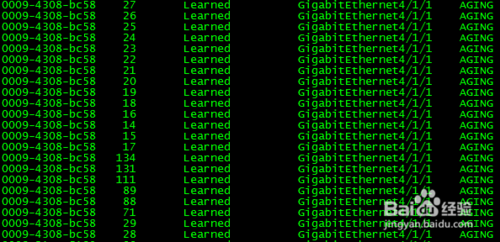iPhone上的屏幕录制功能是一个强大的工具,本文详细介绍了如何启用、录制和编辑屏幕录制。通过简单的步骤和实用的技巧,用户可以轻松记录和分享手机屏幕活动,为教学、游戏或演示提供更好的显示效果。
:
苹果怎么录制手机屏幕
在现代智能手机中,屏幕录制功能已经成为许多用户需要的重要工具之一。苹果的iOS系统为其设备提供了便捷且高质量的屏幕录制功能。本文将介绍如何在苹果手机上进行录屏,并提供详细的步骤和技巧。
:
步骤一:启用屏幕录制功能
首先,请确保您的Apple 设备运行的是iOS 11 或更高版本,因为屏幕录制功能仅在这些版本中引入。然后,按照以下步骤启用屏幕录制:
1. 打开“设置”应用程序。
2. 滚动并找到“控制中心”选项。
3. 单击“控制中心”。
4. 在“自定义控件”部分中,找到“屏幕录制”选项,然后单击“ ”按钮将其添加到“包含”部分。
:
步骤二:录制屏幕
启用屏幕录制后,您可以按照以下步骤录制屏幕:
1. 打开控制中心。根据您的设备型号,您可以通过从屏幕底部向上滑动或从屏幕右上角向下滑动来打开控制中心。
2. 在控制中心中,您将看到一个带有白色内圈的红色圆形按钮。这是屏幕录制按钮。
3. 点击屏幕录制按钮,将开始倒计时,倒计时结束后开始录制屏幕。
4. 要停止录制,您可以再次打开控制中心并点击屏幕录制按钮,或者您可以在设备状态栏上看到红色录制指示灯。单击该指示器并选择停止录制。
:
步骤三:保存和编辑录制的屏幕
停止录制后,您的屏幕录制内容将保存到您的设备中。您可以按照以下步骤查看、编辑和共享您的录音:
1. 打开相册应用程序。
2. 在“相册”中,您将找到一个名为“屏幕录制”的相册,其中包含您录制的视频。
3. 单击要编辑或共享的录制视频。
4.您可以使用内置的编辑工具进行剪辑、旋转、调整音量等,以满足您的需求。
5. 完成编辑后,您可以选择共享录制的视频,例如通过电子邮件、社交媒体或消息应用程序。
:
技巧和注意事项
录制屏幕时,以下是一些提高录制质量的提示和注意事项:
1. 确保在录制之前关闭隐私功能,例如屏幕时间密码或限制。
2. 清理设备的存储空间,确保有足够的可用空间来保存录制的视频。
3. 尝试使用设备的麦克风录制声音,以便录制的视频具有清晰的音频。
4. 录音过程中避免接听电话或接收通知,以免影响录音的连续性。
5. 录音前进行测试,确保您的设备工作正常且录音效果符合预期。
以上就是苹果手机录屏的详细步骤和技巧。通过此功能,您可以轻松记录和分享您的手机屏幕活动,无论是教学、游戏还是演示,以获得更好的显示效果。